2012年12月10日
Galaxy Camera 買ってみました!
【SAMSUNG】GALAXY CAMERA ギャラクシーカメラ WHITE 白 EK-GC100 海外版SIMフリーを秋葉に行って買ってきました!
事の始まりは、先日ビックカメラにWindows8を見に行ったら、DellのXPS12というやつが欲しくなったんだけど、当分手に入らなさそうなのであきらめたものの、一度沸いた物欲はそうそう消せません。
とりあえず、買う必要が無い理由を考えてると、逆に仕事で使うという言い訳ばかりが浮かんでしまいました。
ただ、手に入らないものはしょうが無いので、他の製品を調べてると前に欲しかったGalaxy Note 10.1の情報が出てきました。Galaxy Note 10.1なら秋葉に行けば何とか手に入るかもと言う感じになったのですが、どうも海外製だとフォントが中華フォントで表示され文字が汚い感じらしいと言うことがわかりました。rootをとってフォントを入れればOKなんて情報がありますが、rootをとるには抵抗があります。
そしてさらにいろいろ見ていると、Galaxy Cameraも秋葉で手に入りそうだという感じで、Galaxy Cameraの場合はOSが4.1なので、はじめから日本語フォントも入っていて◎らしいなんて情報が。。
とりあえず、すっかりお目当てのものが変わってしまったけど、とりあえず秋葉に行って売ってないからあきらめるというパターンにしようと思い、早速秋葉に向かいました。
すると、なんとGalaxy Note 10.1もGalaxy Cameraも売ってるではありませんか!
どちらにするか一瞬迷ったけど、Galaxy Note 10.1の場合使えなかったという落ちが頭によぎって、それほど悩まずにGalaxy Cameraを購入することに決めてしまいました。
まだじっくりとは使ってないけど、一言で言えばわくわくするカメラです!
一眼のK-5やコンパクトではCanon G11を使ってるし、最悪Xperia acro HDが有り、これ以上カメラは必要ないのですが、Galaxy Cameraは光学21倍なのでズームが生かせそうと言うのがカメラとしての購入理由につながります。後は、やっぱりおもしろそうと言うだけでした。
コンデジとしてはシンプルな方だと思いますが、マニュアルモードも使えるのがGoodです。ただ、マニュアルでフォーカスしたいときがあるけど、どうもできなさそうなのが少し残念です。
Androidとしてのスペックはかなりいいので、簡単な画像加工などはさくさく操作できるし、なんと言っても液晶がかなり綺麗!
僕が使ってきたデジカメの中で一番綺麗だと思います。
と、ファーストレビューはそんなところでしょうか。
また、時間があれば実際に撮影した画像についてもコメントしようと思います。
【SAMSUNG】GALAXY CAMERA ギャラクシーカメラ WHITE 白 EK-GC100 海外版SIMフリー
2012年10月10日
SONY Ericsson Xperia acro HD SO-03Dにイーモバsimを挿してUSBテザリング
イー・モバイル(Sony Ericsson mini S51SE)のテザリングを、家ではPCのネット回線として使用し、外ではDoCoMo(Xperia acro HD SO-03D)のデータ回線として使用してます。
S51SEのバッテリーはテザリングしてると3~4時間でなくなってしまうので外出時は心許ない感じですが、テザリングさえしなければ十分1日持ちます。
そこで、S51SEにDoCoMo simを挿し、SO-03Dにイーモバのsimを挿して運用することにしました。ちなみにDoCoMoはspモードやパケホーダイなどに加入してないので、月々の支払いは通話基本料とimode料金など2000円/月程度です。
また、S51SEでのDoCoMo sim使用は通話には全く問題ありません。
で、SO-03Dにイーモバのsimを挿すとSO-03Dでテザリングができなくなるので、家でPCのネット環境がなくなってしまうので、どうした物かと思っていたらアプリを入れればUSBテザリングができることが判明しました。
ちなみに、アプリを使用しないとPCにUSB接続してもテザリングできません。
USBテザリングができるアプリはいくつかあるようですが、今回は3つ試してみましたので、インストールした順にご紹介を。
尚、基本的にはAndroid端末にアプリとPC側にも各アプリの専用アプリをインストールする必要があります。また、いずれのアプリもrootを取らずに使えます。
■PdaNet 3.50
まずはこちらを入れて試したところ、1発でうまくいったので最初はこれを使っていたのですが、数日したらどうもhttpsにつながらなくなってしまい、PCのポップアップアラートをよく読んでみたら、買わなきゃhttpsにつながらなくなると言うことみたいです。
ちなみに、これはFoxFi (WiFi Tether w/o Root)というアプリを使うことによって、Bluetoothでテザリングができようになります。
試したところ、つながることはつながるけど速度があまり出ませんでした。
■ClockworkMod Tether (no root)
こちらも問題なしにつながったのですが、設定が悪いのかどうもあまり速度が出ません。
しかも、こちらもお試し期間があるようです。それが過ぎるとどうなるのかは分かりませんが。。
■Easy Tether Lite (CE)
最後にこちらを入れました。これも何も問題なく、使えますが、やはり使用期間があるようで、ある日突然httpsにつながらなくなりました。
僕の場合SO-03DとS51SEのsim入れ替えはかなり実用的で、もう戻れないと思い、どれかアプリを購入することにしました。
で、購入する際に考えたのは
・なるべく安価なもの
・安定性が良い
・なるべく長く使いたい
・購入しやすい
ということです。
本当はBluetoothが使えるPdaNetが良かったのですが、金額が高い事と、Android4.xでは使えないような記事を見かけた上に、どうもGoogle playからは購入できないようなので、今回はEasyTether Pro
を購入しました。
ちなみに、Google play上にはEasy Tetherという全く同じらしき物も有るのですが、
単なるoemらしい(?)ので、わずか(3円)ですが安い方を購入しました。
ということで、とりあえず今は落ち着いてますが、Wi-Fiでテザリングできるアプリがあれば有料でもいいから是非購入したいところです。
2012年04月02日
SONY Ericsson Xperia acro HD SO-03Dにカメラ用ストラップを付けてみた
iPhoneが発売されてから携帯にストラップを付ける人は減ったと思います。携帯というかスマホにストラップを付けてる人ってほとんど見かけなくなりましたね。
しかし、僕は5万ぐらいで買った携帯を10日~2週間ぐらいでつるんと海に落とした(しかも回収できなかった)経験があり、携帯にストラップを付けないと心配で心配でたまりません。
SO-03Dはそんな僕にとってありがたい、ストラップホールがあります。
まあオシャレを装い、買って2、3日はストラップを付けなかったのですが、SO-03Dは手が乾いていていると意外に滑りひやっとすることが何度かあり、やっぱりストラップを付けることにしました。

SO-03Dは画面が大きいので、画面上部や画面下部を片手でタップするには持ち方を少しずらす必要があるので、その時に落としていまいそうになるわけです。
カバーでも付ければ少しは安心なのかもしれませんが、クレードルでの充電時にいちいち外したりするのは手間であったりハードカバーの場合は本体が傷つきそうだし、もしくはUSB充電する事にしてUSB端子のカバーを毎回外して防水機能が低下したりするようではSO-03D本来の機能が低下することになり、それは避けたいと思いました。
ストラップはつけておくだけでは単なる飾りになってしまうので、使うときにストラップを手に握った状態でスマホも握れるサイズが良いと思い、家にあるストラップを色々見ていたらカメラ用のストラップでちょうど良さそうな物がありました。PENTAXのコンデジに付いてたストラップです。
ちなみに先ほど家でスマホを見ていたら、一瞬居眠りしてしまってその時にスマホを滑らせたのですが、ストラップに引っかかりスマホを落とさずにすみました!
イヤー付けてて良かった。ストラップ!
ちなみに、SO-03Dに付いてくるクレードルには、SO-03Dにストラップを付けた状態で置けるような溝があります。

ハクバ写真産業 コンパクトカメラ用ハンドストラップ ブラック KST-12BK
src="http://pagead2.googlesyndication.com/pagead/show_ads.js">
2012年03月18日
SONY Ericsson Xperia acro HD SO-03Dを買って初めにしたこと
SONY Ericsson Xperia acro HD SO-03Dを買ってみた~買うまでの道のり~からの続きですが、この際金額ことはおいといて買っちゃったわけですが、F-04Bを上回る6万越えになってしまいました。。

ざっくりした内訳は
一括販売価格 63,000円位
DoCoMoポイント -2,000円位
オプション4つ加入で -2,000円位
(・フォトフレームセット割りはフォトフレーム解約時に解約料がかかるというので、速攻解約でもトータル1,000~2,000円引きになりそうだけど、めんどくさいので無し。
・月々サポートも、パケ代の下限が2,000円以上になりトータルコストがかかるので無し。)
で、59,000円ぐらいになったので、改めて高いなーと思ったもののエイヤーで購入手続き続行。
手続き中に注意事項的な確認書を読んでくれと言われ目を通してると、以前購入サポートされてる人の注意がありました。
よくよく考えてみるとGalaxy Tabをこれで買ってたのがモロ該当して+6,000円になることが判明。。
おいおいトータル65,000円超えですが何か?それでも購入続行です。
まあ仕事でも使うし設備投資という事でこの際深く金額を考えるのは止めておきます。
そういうわけで、色々考えてみたけどしっかり買っちゃった訳です。
一括で払った59,000円ぐらいに対して付いたポイントで、先ずは液晶保護フィルムを買いました。バッファローコクヨサプライ iBUFFALO Xperia acro HD専用 液晶保護フィルム キズリペアタイプ イージーセパレータータイプ BSMPACROHFK

Galaxy Tabにも貼ったキズリペアタイプです。細かいキズが付くと画面がモアレっちゃう事がありますが、そうなっても治る可能性があると思われます。ちなみにGalaxy Tabは改めて画面を見てみてもキズがないように見えます!
で、家に帰って早速貼ってみました。貼るときのポイントは下の穴に位置を合わせるという事だと思います。ただ、上側から貼るような設計になっていると思うので、ちょっとずれると下のマイク穴がふさがってしまう可能性があります。
スマホの設定としては、何はともあれホーム画面上のウィジェット、ショートカットをほぼ削除しました。最初の段階で残したものは。。これを書いてる時点では全て削除してしまっているのであまり覚えてませんが、機能・端末説明に関するウィジェット・ショートカットをいくつか残した物の、アプリフォルダや設定画面内に存在してることが確認でき次第すぐに削除しました。
DoCoMoのホーム画面の方は画面数も1枚にしました。
その状態で、特にアカウント設定・同期設定等もせず、イーモバイルのsimに差し替えてみたところ、『simネットワーク解除pin』の入力画面になってしまったので、再度simを抜きそれをS51SEに差し替えPCで調べて見るとDoCoMoでsimロック解除をしてもらわなきゃならないことが判明。
その脚で、acro HDとDoCoMo simを挿した状態のガラゲーを握ってDoCoMoに行きました。
店員はsimロック解除について詳しい人は少ないようで、店頭の人に言うとpinコードですか?!みたいな反応をして、明らかに内容を間違えてたけどあえてそこは突っ込まず順番を待ちました。
対応してくれた店員もよく分かってなかったようで、どこかへ電話しながら作業を進めてたので、ちょいちょい時間がかかりましたが対応は丁寧でした。
ちなみに、ネットでは解除コードを紙に書いて渡されるというような話もありましたが、実際にはDoCoMoさんのほうで直接acro HDをいじりコードを解除してました。
一応『端末リセットかけたらまたコード入力が必要になると思うので、コード教えてもらえますか?』と聞いたところ、裏で何か確認して『お伝えできない決まりなので。その時はまた来てください。』と言われました。次回はもちろん無料だと言うことの確認は出来たので、まあ別にいいやと思いそのまま帰りました。
再びacro HDにイーモバイルのsimを挿してみると、先ずは認識OK。もちろんそのままではつながらないので、次はAPNの設定です。S51SEの設定画面とネットを参考にしながら設定してみるとうまくいきました。
回線速度を測ってみると6M以上でてて、S51SEだと3M位だと思ってたのでさすがMax 14.4Mだ!と思いました。今S51SEで計ってみると4.5M出てましたがwまあ時間帯が違うのであまり参考になりませんが、とりあえずacro HDの方が150~200%位早い気がします。
時間帯によっては9Mも超えてました!

話がそれましたが、データ通信の設定が終わったので次にテザリングの設定を行いました。結論から言うとダメっぽいです。。
一瞬つながるのですが、ネットワークエラーが表示され切れちゃいます。半日ぐらいネットで調べて見たのですが、どうもF-12Cだけしかテザリングできてないようで、acro HDも無理なのかもしれないですね。ちなみに、rootとか嫌なので出来る範囲でのことしか試してませんが。あと、PCにもアプリ入れてテザリングする方法もまだやってません。その方法だとGalaxy Tabでネットが使えなくなっちゃうので。
という事で、現在のところ、
■acro HD+DoCoMo sim:DoCoMo通話、Wi-Fi運用、Viber通話(Wi-Fi時)、Edy利用
■S51SE+イーモバsim:テザリング機、ウォークマン機
と言う使い方になりそうです。結局S51SEの電源管理がめんどくさそうです。
ちなみに先日Transcend microSDHCカード 32GB Class4 永久保証 [フラストレーションフリーパッケージ (FFP)] TS32GUSDHC4E
を買ってS51SEをウォークマンとして快適に使ってますが、acro HDにそれを入れ替えるか専用に32GB microSDHCを購入するか悩みどころです。

おっと、調べて見ると→ Transcend microSDHCカード 32GB Class4 変換アダプタ無し 永久保証 TS32GUSDC4というアダプタ無しの物もあったのか。。
しかし、acro HDを買ったときに、購入特典でmicroSDHCが4割引きで買えるとか言われたけど、それでも6,000~7,000円位してたので、microSDHCはネットで買った方がかなり安くすみますね。
- → バッファローコクヨサプライ iBUFFALO Xperia acro HD専用 液晶保護フィルム キズリペアタイプ イージーセパレータータイプ BSMPACROHFK
- → Transcend microSDHCカード 32GB Class4 変換アダプタ無し 永久保証 TS32GUSDC4
- → Transcend microSDHCカード 32GB Class4 永久保証 [フラストレーションフリーパッケージ (FFP)] TS32GUSDHC4E
src="http://pagead2.googlesyndication.com/pagead/show_ads.js">
SONY Ericsson Xperia acro HD SO-03Dを買ってみた~買うまでの道のり~

S51SE(イーモバイル)とGalaxy Tab(初代)とガラゲーの3台持ちで過ごすこと4ヶ月強という感じで、
S51SEは
・通勤電車、会社でのメールチェック・ネット等の利用
・Viberでの通話
Galaxy Tabは
・家でのネット利用
・頻度は低いけど通勤電車、会社でのネット利用
ガラゲーは
・滅多に使わないんだけど電話としてガラゲーの利用
・Edyの利用
という感じで使ってきました。
S51SEはかなり使っている気がして、通勤1時間ぐらいで30~40%は電池を消費するので、普段は家で充電しっぱなし、会社に着いたら即充電という感じで使用後は基本充電してます。
休みの日の外出時などは一応単3乾電池式モバイルバッテリー(クオリティトラストジャパン モバイルチャージャー乾電池式充電器XPERIA(docomo)/Desire(SoftBnak-3G)用 QTBX-01BK)を持ち歩いてます。
スマホの電話として以外の機能に関して基本S51SE一つで90%は事足りるのですが、いくつか困るときがあります(※電話としてもViberの利用は問題ないです。また、イーモバイルの回線で電話は使用してません)。
1、画面のサイズが対応しないアプリがいくつかある。
→そのアプリの利用をあきらめ別アプリで代用するのであまり問題ないけど、やっぱり『そのアプリがいい』ときはちょっと残念な気分になります。
2、サイト閲覧で画面サイズが小さいことに多少ストレスを感じるときがある。
3、入力時に画面サイズの小ささにストレスを感じるときがある。
→意外と入力(フリック入力してます)すること自体のストレスはほぼ無いのですが、候補が表示されると本文が全く見れなくなったりする場合があるので、それが辛いです。
ちなみに、動画は見ないので問題外。
この3つの問題はGalaxy Tabで補えるので、トータル的には一見問題なしという感じなのですが、Galaxy Tabは大きすぎるので
1、電車の中だと人の目が気になる
2、片手で扱えないので片手がふさがってるときに使えない
ということが問題で何とも微妙な状態です。
で、ガラゲーは使用頻度がかなり低いのでそのままでもいい気もしますが、その携帯がF-04Bというセパレート携帯で画面とキーボードを分離できるやつなのですが、使用頻度が低いからと言って画面だけ持ち歩くと、軽いけど使い勝手悪すぎだしキーボードも付けたままだと無駄に重いので、ちょっと鬱陶しい存在となってました。
画面の性能がもっと良く、今のローコストスマホ並の操作感があれば十分使えるのですが。。
という事で、3台持ちなのにトータルシステム的に若干の不満がある今日この頃で、acro HDの発売がかなり気になってました。
acro HDを購入してDoCoMoの回線で通信するとパケ代がかなり高く付いてしまうので、Wi-Fi運用を考えました。しかし、Wi-Fi運用の穴はS51SEのWi-Fi On/Off管理(バッテリーを持たせるため)が面倒なのがネックです。なので、ちょっとした問題があるのであれば今回は見送りかなと思ってたところ、発売日にネットを見ていたらacro HDでイーモバイルsimが使えたという情報が!
そこで、使い方を考え直してみると、acro HDにイーモバイルsimを入れ、DoCoMo simをS51SEに入れれば、ネット・テザリング・Edy等の利用はacro HD+イーモバイルsim、通話はS51SE+DoCoMo simというシステムにすればガラゲーからの完全離脱が計れそうだと思い、急に購入意欲が急増してしまいました。
でも。。発売日でさえ入手が困難な様だったので、2日後に買えるとは思えなかったのですが、売り切れの現実を見てあきらめようと思って、土曜の昼前に大型量販店に行ってみました。
モックなどを触ってしまうと欲しくなっちゃって辛くなるだけだと思い、入店後DoCoMoの売り場に行って一番入り口側にいた店員にacro HDの在庫を確認して、「ありませんね~」と言われすごすごと帰ろうと思いました。
で、それを実行すると店員は「確認するのでお待ちください」と言ってどこかに行ってしまいました。店員を待ってるのもむなしかったけどぼけっと待ってると、店員が戻ってきて「全色あります」って言いました。
っえ?なにかの間違い?と思って再度確認してみると、「今日は発売日でもう売って良いと言われました」と言ってきました。たぶんこの人は「予約キャンセル分を売っていい」と言われたのを発売日と間違えたのだろう思ったけど、そこはあえて突っ込まず、在庫があるならこれは運命と思って即購入してしまいました。
とりあえず、買って初めにやったことなどは次のエントリーで
src="http://pagead2.googlesyndication.com/pagead/show_ads.js">
2012年02月25日
PCでEye-Fiの動作がおかしいときは直接刺す

液晶モニタにUSBハブが付いているので、そこにEye-Fiリーダーを刺してEye-Fiカードに貯まったデータをPCにバックアップしてたのですが、いつからかPCに物理的につないだEye-Fiの動作が不安定になりました。
具体的にはリムーバブルディスクとして認識されているEye-Fiがデータ読み込み中に認識されなくなったり、認識されている状態とされていない状態が数秒(ランダム)で切り替わったりとSDカードとして使えないような状況になりました。
ネットで調べて見ると、ハブなどを通さずPCに直接刺すとよいようなことが載ってたので、やってみたところPC背面のUSBスロットに刺したところ安定しました。
ちなみにPC前面のUSBスロットの場合は液晶モニタと変わらず不安定でした。
2012年02月11日
イーモバイル S51SEのテザリング接続ウィジェットが接続できなくなるのでその対策

Sony Ericsson mini S51SEを使って3ヶ月経ちますが、たまにテザリング接続ウィジェットで接続が出来なくなることがあります。
そうなったら僕の場合、新しく接続ウィジェットをHOME画面に設置してやれば接続できるようになります。
Pocket WiFi S S31HWの時は接続ウィジェットがおかしくなることは無かったので、何回も接続できなくなってくるとちょっと腹立たしくなってきます。
最初はそのうちバージョンアップで改善されると思ってたのですが、一向に改善される気配がありません。
まあ、この現象が出るのもたまにだったので最初はあまり気にしてなかったのですが、最近毎日接続できなくなってきたので、対策を考えてみました。
そもそもこの機種ではHOME画面で、「MENU」-「設定」-「無線とネットワークの設定」-「テザリングとPocket WiFi」-「Pocket WiFi」にチェックを入れるとテザリング接続出来ます。
ウィジェットで接続できなくなってもこの操作で接続できます。ただ、これって結構めんどくさいので、ショートカットの作成で「テザリングとPocket WiFi」画面が作れれば良いのですが、どうも出来なさそうです。
という事で、アプリを入れてショートカットが作れるかどうか試してみたところうまくいきました。
インストールしたアプリはQuickShortcutMakerと言う物です。
使い方はアプリを開くと検索ボックスと一覧が表示されているので、この一覧から目的のアクティビティを探すわけですが、「テザリングとPocket WiFi」という文字は見当たらないので、とりあえず「設定」で検索しました。
それでも相当な数のアクティビティがあるので一つ一つ見ていくと、僕の場合「設定」/「Bluetooth設定」の下の項目に、「設定」/「設定」で「com.android~TetherSetting」と言うのがあったので、これをタップして開いた画面で起動して見ると、見事に「テザリングとPocket WiFi」画面が開きました!
端末戻るボタンで、QuickShortcutMakerアプリに戻ってアプリ名を適当に付けて(僕は「テザリング設置」にしました)、「OK」をタップすると、HOME画面上にショートカットが作成されました。
これで、ウィジェットが死んでもショートカットからすぐに接続できるようになりました!
他にも色々とショートカットを作れるようですが、慎重に作成しないと危なさそうですね。
- ● 【PARADUKE】イーモバSony Ericsson mini S51SE買ってみました
- ● 【PARADUKE】Sony Ericsson mini S51SEに貼った液晶保護フィルム
- ● 【PARADUKE】Galaxy Tabにインストールした Androidアプリ
- ● 【PARADUKE】Galaxy Tabにインストールした Androidアプリ2
- ● 【PARADUKE】Galaxy Tabにインストールした Androidアプリ3
- ● 【PARADUKE】Galaxy Tabにインストールした Androidアプリ4
- ● 【PARADUKE】Galaxy Tabにインストールした Androidアプリ5
2011年12月16日
Galaxy Tabでgoogle mapが落ちる件、今回は本当に直ったかも!
以前エントリー:Galaxy Tabで最近Googlemapが重かったけどキャッシュクリアで直ったかも!?に書いたとおり、キャッシュをクリアしたらフリーズするのが直ったと思ったのですが、結局直ってなかったので、もはや使い物にならないと諦めてたのですが、最近また何か新しい情報は無いかと探してみたところ、有益な情報がありました!
今日もヘタレは平常運転(ΘΘ)ρさんの記事の中にその情報はありました。
《Galaxy Tab》とGoogleマップと・・闘争に終止符か? 本編というエントリーの中です。
やってみてうまくいった方法の抜粋
1、現状のアップデートをアンインストールする
2、バージョン4.6をインストール
Googleマップインストールファイルをネットで見つけてインストールする
3、一旦は4.6を起動する
Googleマップを起動する。
このとき正常に起動する人もそうで無い人もいると思いますが気にせずに。
4、アンドロイドマーケットに行って最新版をインストール
これをやる前は起動時、結構スムーズに動いてある程度経つとフリーズ→再起動するしか無くなる。といった感じでしたが、これをやったら全体的にGoogleマップが重くなったような気はするものの、フリーズしなくなりました。まあ重くなったと言ってもむやみやたらに拡大縮小やマップの移動を行わなければ特に気になるようなことも無い程度です。
ああーよかった!
これをやってしばらく経ってますが、今のところまだ1度もフリーズしてません。
ただ、それほどGalaxy Tabでgoogle mapを使ってないというのもあるのですが。。
2011年11月12日
Sony Ericsson mini S51SEに貼った液晶保護フィルム

先日S51SEを購入した際に一緒に購入した液晶保護フィルムの感想です。
ray-out 高光沢防指紋2枚入りを選択
液晶保護フィルムには機能別に色々な種類がありますが、ザウルス時代から液晶保護フィルムを様々な物に貼って使ってきた僕が現在行き着いたのは、傷リペアタイプです。
このキズリペアタイプはGalaxy Tabに貼って使っていて、過去のエントリー:Galaxy Tab レザージャケットとシリコンケースを合体させてみたで記載した通り当初は画面の感度が下がったと思っていたのですが、ちょっと使って見ると全く問題なくなりました。
ちなみに10ヶ月ほど使っていても小さなキズ一つありません!
多少指紋は気になっても画面も鮮明に見えるためこれに決まり!と思ってS51SEの保護フィルムもこれにしようと思ったら、残念なことにS51SE用の傷リペアタイプの保護フィルムはありませんでした。。
で、今回選んだのは「高光沢なのに指紋が目立たない!!」がうたい文句らしいS51SE 高光沢防指紋保護フィルム2枚パックです。
これを選択したポイントは
・綺麗な画面なので高光沢が良い
・Galaxy Tabで気になっていた指紋が気になるのが少しは解消されれば良い
・100円ぐらいの差なのに2枚入っていてお得(1回失敗してもやり直せるし、大きな傷が付いたら張り直せる)
と言う点です。
実際の使用感は
10日ほど使って見た感じですが、画面は綺麗に見えます。そして、指紋も目立たないような気がしますが、これはS51SEの画面面積が小さいので単純にGalaxy Tabより目立たないという感じなのかもしれません。ただし、指紋を拭き取るのは明らかに今回の保護フィルムの方が拭き取りやすいです。
画面への密着感も良いので外周がはがれてくることもなさそうな感じです。画面滑りも一般的な感じだと思います。
貼るときのポイント
余談ですがS51SEは購入時に保護フィルムが貼ってないので(その代わりにボディ保護用の不織布素材っぽい袋に入ってます)、購入した液晶保護フィルムを貼る前に位置合わせをしようと、保護フィルムの剥離シートを剥がさずに液晶に当ててみようと思うと液晶にほこりが付きそうだったので、えいやーでS51SEの上端を起点に保護フィルムを貼ってみました。

一見ズレもせず成功したように見えたのですが、目をこらしてよく見ると照度センサーの上部あたりがごくわずかに画面外に出てしまったようです。。
で、下側を見てみると当然のようにフィルムが足りてませんでした。。

気にすると気になるので2枚あるし張り替えようかとも思いましたが、ホコリの混入も無かったので、やっぱり貼り替えるときは傷ついたときにしないともったいないので、そのまま使う事にして使ってます。
ちなみにS51SEはボディが画面より高くなってる構造なので、フィルムは剥がれにくいと思われます。
次回張り直すときは画面下端を基準に貼ろうと思います。
2011年11月05日
イーモバSony Ericsson mini S51SE買ってみました

S51SEを購入するまではDoCoMoのF-04Bという画面が分離可能なガラゲーを通話専用端末として使ってました。
また、イーモバのPocket WiFi S S31HWを家&外のネット回線として使用し、Galaxy TabをWi-Fiオンリーで使用してました。
家のネット回線はS31HWのみで、ガラゲーでは一切ネット使用しないのでパケホーダイダブルで毎月最下限額ですみ、トータルのネット代がイーモバ4,902円(スマートプランシンプル2年+故障安心サービス)+372円のみで光回線+パケホーダイダブル上限などよりは安いはず。
幸い家の電波の入り具合は良好で2M位は出てるので、比較的快適にネットを使用でき家でも外でも特に問題なく使用してきました。
しかし、S31HWでテザリングしてるとバッテリーの減りが半端なく、外で使用するときはこまめにテザリングを切断する必要がありました。という事で、外ではGalaxy Tabを使うときのみテザリングをONにして、Galaxy Tabを使い終わったらOFFにするみたいな感じです。
地下鉄などで使用するとき混み具合によって、Galaxy Tabを使うかS31HWでそのままネットを見るかみたいな切り分けをしてるのですが、S31HW単体使用はCPU性能も低いしメモリも少ないせいか何をするにもまったりのんびりなので、急ぎの時には使い物になりません。それに画面も粗く他機種に比べ見づらいし。。
また、Googleマップを利用することが多いのですが、S31HWはGPSをONにしてもしなくても、現在地の精度がすこぶる悪く、100%現在地が外れてます。Galaxy TabではGoogleマップをちょっと使うとすぐ本体ごとフリーズするので、こちらも通常使用は出来ないレベルです。
という事で、Googleマップをもっとより快適(普通)に使いたいという事と、Galaxy Tabが使えないとき(電車が混んでるとか、片手がふさがってるとき)に使う端末をより快適な物にしたいと言う思いがありました。
DoCoMoから発売されるLTEスマホにも興味があったのですが、家のネット回線で使う事を考えるとDoCoMoの帯域制限の条件が不便そうだったので、イーモバイルは辞められないかなと思いました。
ただ、ガラゲーの使用を止めLTEスマホを通話端末にして、ネット利用はWi-Fiのみに出来れば結構便利だと思うのですが、SIMを挿す以上勝手に3G通信してパケ代がかかるようなことがある可能性は高いので、それは危険かなと思いました。
それに、結局LTEスマホにすると、Galaxy Tab、S31HW、ガラゲーの4台持ちとかになって、えらい荷物が増えてしまいます。。
という事で、いったんLTEスマホ購入案はペンディングにして様子見してたところ、S51SEが発表され、しかも月額割も開始されるとなり、思い切ってS51SEを購入してみましたw
という事で、以下感想など。
Googleマップ
S51SEに変えても実際には現在地の精度は向上しなかったので一瞬愕然としたのですが、S31HWをWi-Fiでつなげたところ現在地が正確になったので、もしやと思いS51SEのWi-FiをOnにして見たところ、現在地が正確になりました。ちなみに、Wi-FiをOnにしたもののどこにも接続しなかったけど精度が上がったので、他のアクセスポイントの情報を読み取って現在地を設定してることが分かりました。
という事で、Googleマップを使うときはテザリングOFF、Wi-Fi ONという動作が必要になります。まあ、Wi-Fi ONにすれば自動的にテザリングはOFFになりますが。。
画面
S31HWと比べると格段に綺麗に見えます!
がしかし、暗いところでは自動的に画面も暗めになってしまい非常に見づらいです。
調べて見ると最近のSony Ericsson製スマホは改悪されたようで、自動照度設定の切替が出来なくなり、常に自動照度設定がOnの状態で周りの明るさによって画面の明るさが変わるようです。
周りが明るくてもその付近だけちょっとくらい場所なんかだと、とても画面が暗くて見づらくS51SE最大の欠点だと思われます。
この自動照度設定の切替が出来ないという事は、多くの人が不便さを感じてるようで、ネットでみるとあちこちに関連情報が書かれてましたが、自動照度機能をOFFに出来る情報は探し出せませんでした。。アプリを使うと出来るという情報がいくつかあったのですが、試してみてもダメでした。。
Sonyさん、自動照度設定のOn,Off出来るようにしてください。。
ホーム画面
Goランチャーの方が使いやすいけど、ホームアプリを入れると概ね重くなる事は分かってるので、重くなるぐらいなら純正のホームアプリでも十分です。
純正の不便な点は
・アプリキーを押した後の画面でフォルダ分けできない。
・ホーム画面が使わなくても5画面ある。
・4隅のボタンは微妙(使いやすいのか使いにくいのかが使っててもよく分かりません)
あとは概ね良好です。
バッテリー
バッテリーは画面を点けてるとS31HWより早く減っていくような気がしました。逆にS31HWもテザリングを止め、アプリも必要最低限に絞ってみるとかなりバッテリーが持ちます。一晩寝ても5%位しか減って無くて驚きました!
という事で、普通に、沢山アプリを入れてるとバッテリーの減りが早く、当然テザリングや画面の点灯でさらに消耗が激しくなります。
ちなみに3分使って3%減ってました。
でも最近ではFOMA端子-microUSB端子切替ケーブルがあるので、昔DoCoMoでもらったけど全然使ってなかったFOMA用充電池を持ち歩くことにしました。

左:FOMA端子-microUSB端子切替ケーブル
右:FOMA用充電池
カメラ
まだあまり撮影してませんが、シャッターボタン半押してAF出来るのが普通のカメラっぽくて気に入りました!ただ、常にAFが効いてる様だけど結局半押しでAFし直すところは“?”ですが。。
入力
独自IMEのQWERTY入力は確かに入力しやすい様な気がします。。ただ、変換候補の行数を減らしたい。減らせるのかな?
さくさく感・フリーズ
今のところ、全くフリーズなして快適です。ネットの接続も早くブラウザでHPが表示されるのも早くなりました。また、テザリングの接続(アプリ起動)も早くなったような!
さくさく感も問題なし。ここら辺はSony Ericsson製が優れている点ですね。
その他
・S31HWより重く感じます。
・S31HWより熱くなる気がします。
・S51SEの仕様ではなくOSの仕様かもしれませんが、起動画面とセキュリティ画面が別なので、画面ONすると毎回2回入力するのがめんどくさい。
・カバーが開けにくい。カバーの爪が割れそう。。
・先にも書きましたがとにかくちょっとでも暗いところで画面が見づらい。これは余計なことしてくれちゃって使いにくくなってるという改悪なので、すぐにでも何とかして欲しいです。ちなみに明るさ100%にしていても暗いです。いくら画面が綺麗でも暗い画面を見てるのは疲れます。S31HWの画面を見てるより疲れます。。
2011年10月22日
Galaxy Tabにインストールした Androidアプリ5
Galaxy Tabにインストールして現在使ってるアプリ紹介の5回目です。
【1回目】:Galaxy Tabにインストールした Androidアプリ
【2回目】:Galaxy Tabにインストールした Androidアプリ2
【3回目】:Galaxy Tabにインストールした Androidアプリ3
【4回目】:Galaxy Tabにインストールした Androidアプリ4
【5回目】:Galaxy Tabにインストールした Androidアプリ5
そろそろアプリも出そろった感が有り、今後は各アプリの機能アップ版や改良版が増えてくる感じでしょうか。
■白板会議室
機能:ホワイトボード写真の撮影・補正・編集・配信
便利度 :★★★
使用頻度:★(文字を撮影する機会がほとんど無いので)
必要度 :★★
Androig Market
https://market.android.com/details?id=jp.co.elecom.android.wbcap&feature=search_result
・売りはホワイトボードに書いたことを記録するためのツールのようだが、書類とかでも使えそう。
・四角いものを撮影したとき、水平が保てず台形になってしまいがちだけど、台形補正目的の撮影が出来る。
■Viber : Free Calls & Messages
機能:無料通話・メッセンジャー
便利度 :★★★★★
使用頻度:★★★
必要度 :★★★★★
Androig Market
https://market.android.com/details?id=com.viber.voip&feature=search_result
・Skype等と同様にインストールするだけで、Viberインストール端末同士で無料通話が出来るようになりとても便利。
・自分の番号は、携帯の頭の「0」を取った番号なのでわかりやすい。
・インストールすると自分の電話帳と同期するみたいで、電話帳に登録されている人の誰がViberを使ってるかがすぐに分かりとても便利。
■nicoWnnG IME
機能:日本語入力・変換
便利度 :★★★★
使用頻度:★★★★★
必要度 :★★★★★
Androig Market
https://market.android.com/details?id=net.gorry.android.input.nicownng&feature=search_result
・無料の日本語入力・変換アプリ。
・ATOKに比べると今一歩感があるけど、無料にしては使いやすい。
・特にQWERTY配列を使用する場合は便利。
■OpenWnnフリック入力対応版(FlickWnn)
機能:日本語入力・変換
便利度 :★★★★
使用頻度:★★★★★
必要度 :★★★★★
Androig Market
https://market.android.com/details?id=com.pm9.flickwnn&feature=search_result
・無料の日本語入力・変換アプリ。
・nicoWnnG同様ATOKに比べると今一歩感があるけど、無料にしては使いやすい。
・携帯型配列を使用する場合はnicoWnnGよりこちらの方が便利
■ZDbox『正点ツールボックス』
機能:システム管理/システムツール
便利度 :★★★
使用頻度:★★★★★
必要度 :★★(他のアプリと機能がかぶる)
Androig Market
https://market.android.com/details?id=com.zdworks.android.toolbox&feature=search_result
・色々な機能を備えるシステム管理ツール。
・バッテリー残量をタスクバーに数値で表示してくれるので入れてみたら、他の機能も以外と便利なので使ってます。
・統合型アプリなので、他のアプリと機能がかぶりやすい反面、これ一本に絞って他をアンインストールすればメモリーが空くかも。
■Spare Parts Plus! (no ads)
機能:システム設定変更ツール
便利度 :★★★
使用頻度:★★★★★
必要度 :★★★★
Androig Market
https://market.android.com/details?id=com.droidgram.spareparts&feature=search_result
・画面の切替アニメーションをOFFにしたり出来ます。これによりGalaxy Tabの動きが軽快になった気がします。Windowsのパフォーマンスオプションの様な設定のいくつかが設定できます。
・システム系のフォントサイズの変更なども出来ます。
2011年09月17日
感動したAndroidアプリ Equalizer
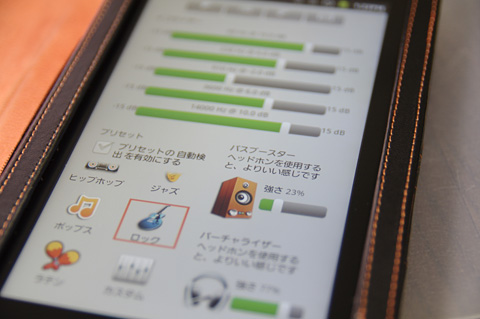
■Equalizer
機能:これはAndroid端末の音質を改善するサウンドエフェクターです。基本的にはメディアプレイヤーと同時に使用するアプリのようです。
感動 :★★★★★
使用頻度:★★(イヤホン等を使うときのみ)
必要度 :★★★★★
https://market.android.com/details?id=com.smartandroidapps.equalizer&feature=search_result
僕がGalaxy Tabで現在使用しているメディアプレイヤーはMeridianで、Meridian自体にも現在イコライザーが付いていて前より音質も良くなって特にお気に入りのアプリですが、なぜかイコライザーの画面以外では音がプツプツ切れる事があり困っていました。
もしかしたらこの音切れはMeridian自体のバージョンアップで治っているのかもしれませんが、Equalizerを入れたら音切れが治りました!
また、Equalizerには『バスブースター』と『バーチャライザー』が付いていて、これをOnにしてヘッドホン(イヤホン)で音を聞いてみるとめちゃくちゃ感動しました!
メディアプレイヤーに付いているイコライザーでの低音調整も出来なくはないですが、なんか違うんだよなーと思っていたのが、『バスブースター』で思っていた通りの低音調整が出来感動です。
また、全体的な臨場感も『バーチャライザー』を使う事によって、とても綺麗な感じで音が伝わってくるようになった気がします。
尚、『リバーブのプリセット』と言う項目もあるのですが、こちらは変化がよく分かりませんでした。
- ● 【PARADUKE】Galaxy Tabにインストールした Androidアプリ
- ● 【PARADUKE】Galaxy Tabにインストールした Androidアプリ2
- ● 【PARADUKE】Galaxy Tabにインストールした Androidアプリ3
- ● 【PARADUKE】Galaxy Tabにインストールした Androidアプリ4
2011年06月30日
デジカメで撮影した写真をGalaxy Tabですぐに見る
以前すごいぞEye-Fi Pro X2 8GB!やっぱり買ってみましたや
Galaxy TabでEye-Fiがさらに便利に!でも話しましたが、デジカメで撮影した写真を簡単にGalaxy Tabで見たいがためにEye-Fi Pro X2 8GB EFJ-PR-8Gを購入して使用しています。
最初は転送速度が不安だったので、転送したい画像だけを選択してGalaxy Tabに送る設定にしていたのですが、いつからかすべての画像がGalaxy Tabに転送されるようになっていました。
無駄な電力を使ってしまう心配や転送速度が遅くてなんだかおかしな事になってしまわないかなどの不安があったのですが、とりあえずこのまま使って見ました。
ちなみにデジカメ→Galaxy Tab→PCという設定にしていたので、デジカメ(PENTAXデジタル一眼レフK-7)で撮影すると、ところ構わずデジカメ→Galaxy Tab→PCという動作が行われます。
この状態である程度使って見て、デジカメ→Galaxy Tabの設定では、全画像が送られる設定でも何ら問題がなく、撮影してすぐにデジカメの電源を切ると、Galaxy Tabにエラーが表示されますが、次に撮影するためにデジカメの電源を入れると、続きから転送されるみたいで、最終的に何ら問題なくすべての画像がGalaxy Tabに転送されます。
僕は全く連写しないので、何も気にすることなくデジカメの電源をON/OFFさせながら撮影していると、気づいたらすべての画像の転送が完了しています。
もちろん、撮影してすぐにデジカメの電源を落としていたときは、最後に撮影した1枚が転送されてなかったりしますが、その場合もカメラの電源を入れて数秒経つと転送が完了します。
ちなみに、こんな使い方をしてもデジカメのバッテリーの減りが早くなったという感じもしません。ただし、何百枚も撮ってみたわけではなく30枚ぐらい撮影したときの感覚です。
次に、Galaxy Tab→PCの設定についてですが、PCが起動してなくてもGalaxy Tabは送信を開始するみたいです。で、PCの準備(PC・アプリの起動)が終わると、PC側が受信を始めるようです。
以前も感じたとおり、デジカメ→Galaxy Tabの転送はかなり早いと思うのですが、Galaxy Tab→PCの転送は結構時間がかかります。いったん転送が始まるとそれほど時間がかかるというわけではないのですが、Galaxy Tabが転送を開始してからPCが最初の1枚の受信を開始するまでにちょっとした間があるのです。
この待ち時間を考えれば、Galaxy Tab→PCの転送は手動で行った方が早いと思える位なので、今ではAndroidのftpアプリなどで転送しています。
Galaxy Tab→PCの転送が遅い理由は、デジカメ→Galaxy Tab間の転送がアドホックもしくは自分の無線LANネットワーク内でデータが転送されているのに対し、Galaxy Tab→PCではいったん外部サーバーを経由してデータが転送されているのではないかと思います。
※あくまでも勝手な想像ですが。
ちなみに、Galaxy Tab→PCの手動転送には
■On Air (Wifi Disk)
■Remote Desktop
■Ghost Commander File Manager
+SMB plugin for Ghost Commander
のいずれかを使ってます。
On Air (Wifi Disk)はPC側からGalaxy Tabにftpできるアプリで、PCからサーバーにftpするような感じで使えます。
Remote DesktopはPCのブラウザからGalaxy Tabにアクセスでき、ブラウザ上で写真の閲覧ができたり、ファイルの操作ができます。PCで画像を見ながらGalaxy Tab→PCへの転送を行うにはこれを使います。
3つめのGhost Commander File Managerはその名の通り、Androidのファイルマネージャーアプリで、Galaxy Tabの画面に、2画面のディレクトリ/ファイルリストを表示することができるため、とても使いやすく、Androidのファイルマネージャーアプリは色々試しましたが、現在はこれに落ち着きました。
と、ちょっと脱線しましたが、Ghost Commander File ManagerにはSMB plugin for Ghost Commanderというプラグインがあり、これをインストールすることで、Ghost Commander上でPCのディレクトリ/ファイルのやりとりができます。
また、画像ファイルはサムネイル表示もできるので、Galaxy Tab上で画像を確認しながらPCに転送するにはこれを使うのがベストです。
尚、Ghost Commanderはサーバーへのftp機能もあるので、Galaxy Tabのftpソフトとしても使用しています。

コーピー元ディレクトリ、コピー先ディレクトリなど2つのディレクトリを表示できるので大変便利です。
また、サムネイル表示もとっても便利!
2011年06月25日
Galaxy Tabで最近Googlemapが重かったけどキャッシュクリアで直ったかも!?

2011.12.16追記
キャッシュクリアだけではやっぱりフリーズしたので、ほかの解決策を見つけました。
詳細はこちら→エントリー:Galaxy Tabでgoogle mapが落ちる件、今回は本当に直ったかも!をご覧ください。
Galaxy TabでGooglemapを表示させるとかなり見やすいし、画面もきれいでとても重宝していたけど、最近Googlemapがどんどん進化しているせいか、すぐフリーズするようになってました。
ネットでちょっと調べてみると、同じようなことを言ってる人が結構多いようです。特に解決策は見つからなかったのですが、僕の場合『マップタイルキャッシュ消去』というのをやってみたら、固まらなくなったような気がします!?
やり方は至って簡単で、Googlemapを表示させ、Galaxy Tabのメニューボタン→『その他』→『キャッシュ設定』→『マップタイルキャッシュ消去』を選択するだけです。
これをするまではGooglemapを起動して5~10秒ぐらいぐりぐりしてるとすぐフリーズしてGalaxy Tabの再起動をする羽目になってたのが、今は結構な時間ぐりぐりしても何ともないです。といっても、何十分もやってみたわけでは無いので、本当に解決となったのかどうかわかりませんが。
ちなみに、今までマップタイルのキャッシュ容量が常に50MB程度だったのが、消去してちょっとぐりぐりしてみると、数メガになってました。
勝手に想像してみると、アプリが確保してるマップタイルキャッシュ容量を超えると、当然アプリはキャッシュの削除→新しいタイルデータの記憶を行うと思うので、その動作に時間がかかり重くなって最終的に固まってしまうのでは無いかと思います。
単純に古いデータから消えていくだけならいいのでしょうが、よく見る場所のデータは消さないとか色々やってるんですかね。
先日なんか固まる前急に、そこの場所から遠く離れた地元のマップが表示されたりしてとうとうGPSや位置情報機能が逝ってしまったのかと思いました。
これで、本当に軽くなればいいのですが、ダメなようであればGoogleには情報量選択設定機能でも追加してもらいたいです。
情報量が少ない(軽い)~情報量が多い(重い)という感じで、何段階かで選択できるみたいな。。
とりあえず、固まるぐらいなら現在地と地図だけ見れるぐらいの方がまだましだと思います。
2011年05月18日
Androidアプリの画像ビューア『JustPictures!』が篤い!

以前Galaxy Tabにインストールした Androidアプリ4で紹介したAndroidの画像ビューアアプリ『JustPictures!』ですが、いつものように画像を見ていて、ふとビュー画面で情報表示の『+』ボタンを押してみるとなんと、画面右下にジオタグのマップが表示されているじゃありませんか!
しかもそのマップをクリックすると、画面いっぱいにGoogleマップが開きます(戻るボタンを押すと写真ビュー画面に戻ります)。
これはJustPictures!が更新されて表示されるようになったのか!と思いましたが、Eye-Fiアプリを使用してGalaxy Tabに取り込んだ画像なので、Eye-Fiアプリがジオタグを埋め込みそれで表示されるようになったのだろうか・・
いずれにせよ、JustPictures!は1,2を争う画像ビューアです!
機能はかなりいいので、ロード時間をあとちょっと短縮してほしいな。
2011年05月17日
Galaxy TabでEye-Fiがさらに便利に!
以前すごいぞEye-Fi Pro X2 8GB!やっぱり買ってみましたで触れましたが、Eye-Fi Pro X2 8GB EFJ-PR-8Gを購入して、PENTAX デジタル一眼レフカメラ K-7 ボディK-7
に挿して、Galaxy Tabに写真を転送しています。
これまでEye-Fi Server for Android OSというAndroidアプリを入れて使ってましたが、なんとメーカーから正式なAndroidアプリがリリースされました(実はリリースされてから何週間かたってるようです)。
Androidマーケットから→Eye - Fi
はじめは英語版だったのですが、最近は日本語対応されて使いやすくなりました。
Eye-Fi自体の設定をPCで行う必要があるので、設定にはPCが必要ですがいったん設定してしまえば後はEye-Fiはカメラに挿しっぱなしにしておけます。
ちなみに、Eye-Fi→Galaxy Tab→PCと経由させればGalaxy TabにもPCにも画像を送ることができます。ただし、PCに直で送るよりちょっと時間がかかってる気がします。
Eye-Fiからの送り先の変更をPCにEye-Fiを挿さなくても、リモートでPCやGalaxy Tabから変更できればさらに便利なんだけどな。
ちなみに、Eye-Fi Server for Android OSはアプリが落ちることがよくあったのですが、純正のアプリでは今のところ問題なく使えかなり便利です!
2011年05月11日
イー・モバイル Pocket WiFi S (S31HW)のバッテリー切れ対策
Pocket WiFi Sは家のネット回線として使ってもYoutubeをみるぐらいなら問題なく、外に出ても意外と広い範囲で使えて便利ですね。
僕は普段家では家のネット回線としてPocket WiFi S + PC & Galaxy Tabで使ってますが、外ではPocket WiFi S + Galaxy Tab で使うことが多いです。
家での使用が9割方をしめるので今のところPocket WiFi Sへの不満はあまりないけど、いざ外出したときにバッテリー切れが心配になります。
WiFiルータ機能をOFFにしておけば標準のバッテリーだけで1日ぐらいはもつけど、ONにすると4時間もつかもたないか。。
実際に外出先で4時間使うことはほとんどないんだけど、使うときだけでONにして使用後はOFFにしないとバッテリーが切れてしまいます。
ゆっくり使うときはさほど問題ないのですが、移動中にGalaxy TabでGoogle Mapをみるなどで使う場合はOFFにするタイミングが難しく、OFFにするのを忘れてしまい気づいた時にはバッテリーが。。ということもよくあります。
そこでいろいろ調べてみると、1200mAhの約3.2倍の3900mAhもある大容量バッテリーが売ってました。
実は3月ぐらいの時点で売ってたみたいですが、全然在庫がなかったため買いたくても変えなかったのですが、最近は何とか手に入るようになってきたようです。
ちなみにAmazonでは2種類ほど発見できましたが、Pocket WiFi Sに装着するケースは同じもののように見えますね。ただ、バッテリー自体のラベルは見た目が違ってます。
WiFiルータ機能をONにしていても単純計算で12時間ぐらいもつと言うことなので、外出先でONのままにしていてもOKだし、停電対策にもなりそうです。
外出先ではPocket WiFi S + Galaxy Tabという使い方だけでなく、Pocket WiFi S単体での使用も最近は増えました。
電車などで使う場合はちょっと混んでるとGalaxy Tabは邪魔になるので、Pocket WiFi Sのみでメールやニュースを読んだりゲームをしたりしています。はじめは入力がし辛く入力はまるっきりだめだと思ってたのですが、使えば慣れるもので何とかなるものですね。
MUGEN POWER Emobile Pocket Wifi S (S31HW)/B-Mobile IDEOS用大容量バッテリー (BJHLI-S31HWXL-B)
超大容量バッテリーパック for Pocket WiFi S (S31HW)
2011年04月20日
Galaxy Tabにインストールした Androidアプリ4
Galaxy Tabにインストールして現在使ってるアプリ紹介の4回目です。
【1回目】:Galaxy Tabにインストールした Androidアプリ
【2回目】:Galaxy Tabにインストールした Androidアプリ2
【3回目】:Galaxy Tabにインストールした Androidアプリ3
【4回目】:Galaxy Tabにインストールした Androidアプリ4
【5回目】:Galaxy Tabにインストールした Androidアプリ5
購入してから4ヶ月近く経ってみて、僕のGalaxy Tabにインストールされてるアプリはなんと60個以上もあります。ちなみにアンインストールしたアプリは除いてです。
これだけあると、各アプリの使用頻度は最初の頃とかなり違ってきてますが、主観評価と言うことで。
■Smart Flash Player
機能:swfプレイヤー
便利度 :★★★★
使用頻度:★(Android用に制作したswfファイルの確認にしか使ってないので。。)
必要度 :★★★
https://market.android.com/details?id=com.andy.flash&feature=search_result
・Android上でswfを見る機会はそんなに無いけど、どうしてもAndroid上で見なきゃならないときに便利。
・『SWF Player』に比べ、拡大表示時にきちんとパスがきれいに拡大されるので良い。
■親筆
機能:手書き入力メモ帳
便利度 :★★★
使用頻度:★★(たいていはNote Everythingを使うので)
必要度 :★★★
https://market.android.com/details?id=com.zenpie.genialwriting&feature=search_result
・手書きでメモしたい!と言うときに便利。
・指で大きめに記入しても縮小されて表示されるので、画像としてではなくメモ帳として使える。
・使い勝手は悪くないが、どちらかというとキー入力の物(Note Everything)を使ってしまう。
■Meridian メディアプレイヤー
機能:動画・音楽プレイヤー
便利度 :★★★★(イコライザーが付いていればベスト)
使用頻度:★★★(音楽プレイヤーとしては別のアプリを使用)
必要度 :★★★★
https://market.android.com/details?id=org.iii.romulus.meridian&feature=search_result
・flv用のプレイヤーを探し色々使い比べてみたところこれがベストでした。
・機能ごとに縦画面固定・横画面固定・自動などを設定できるのが便利。
・音楽プレイヤーとして使うにはイコライザー機能が無いため、Galaxy Tabに最初から入っている『音楽プレイヤー』のほうが音質が良い気がする。
・Bluetooth使用時『音楽プレイヤー』の操作がリモコンからできなくなった。。
■ScanMedia
機能:メディアスキャン実行アプリ
便利度 :★★★★★
使用頻度:★★★
必要度 :★★★★★
https://market.android.com/details?id=com.humanrobot.scanmedia&feature=search_result
・メディアスキャンを実行するだけのアプリ。
・曲の追加/削除・画像の追加/削除などしたときにプレイヤー等に認識させるために使用。
・実行するとメディアスキャンがすぐ終わるので良い。
■GO ランチャー EX (Go Launcher EX)
機能:HOMEアプリ
便利度 :★★★★★
使用頻度:★★★★★
必要度 :★★★★★
https://market.android.com/details?id=com.gau.go.launcherex&feature=search_result
・以前一度インストールしてアンインストールしたが、色々使い比べてこれに行き着いた。
・アプリボタンを押した後に表示される画面の機能がHOMEアプリの中で一番気に入った。
・50以上ものアプリがあると、階層表示でもさせないと使いアプリを探すのに一苦労するのが解消される。
・一点、縦表示時/横表示時でそれぞれフォルダ内の表示のされ方が違うのが気に入らない。。
■JustPictures!
機能:画像ビューア
便利度 :★★★★★
使用頻度:★★★★
必要度 :★★★★★
https://market.android.com/details?id=com.justpictures&feature=search_result
・デフォルトのアルバムがいろいろな面で使えないので画像ビューアを探したところこれに行き着いた。
・Webアルバムを設定・表示させられるのが良い。
・最近Webアルバムのロードが少し遅くなったような気が。。loading表示もされるようになったし。。
・画面下部に詳細情報を表示させられ、Exif(F値、SS、ISO、焦点距離)も表示できるのが便利。
■QuickPic
機能:画像ビューア
便利度 :★★★★
使用頻度:★★(『JustPictures!』とかぶるので)
必要度 :★★(『JustPictures!』とかぶるので)
https://market.android.com/details?id=com.alensw.PicFolder&feature=search_result
・『JustPictures!』を使っているので滅多に使わないが、こちらの方が動作が軽い気がする。
・動作は軽いが次々に画像を表示させる場合に、まず汚い画像が表示されてからきれいな画像が表示されるので、1枚1枚をじっくり見るときはラグがある。
・詳細表示で画像サイズを確認できる。
■Cover Art Downloader
機能:アルバムアートワークを設定する
便利度 :★★★★
使用頻度:★★(1回設定すればあまり使わない)
必要度 :★★★
https://market.android.com/details?id=com.birbeck.android.coverart&feature=search_result
・アルバムアートワークを自動検索して表示してくれる。
・検索で見つからない物は手動で検索できる。
・何かしらのタイミングで、設定された物が消えることがあるのが残念。
2011年03月27日
やるなソニー! Xperia(SO-01B)をAndroid 2.3へアップデートするらしい
最近は本格的にスマートフォンが盛り上がってきている今日この頃ですが、DoCoMoユーザーの場合、Xperia arc(SO-01C)とMEDIAS(N-04C)とで、どちらを買うか迷うという話をよく聞きます。
スマートフォンがガラゲーと違って楽しいところは、自分で好きなアプリをどんどんインストールしていけるところでしょう。しかし、OSであるAndroid自体がどんどんバージョンアップしていき、アプリ側も新しいバージョンアップにしか対応していない物が増えていきます。
つまり、機種のハード的なスペック性能が良くても、Androidのバージョンアップができなければ、その個体は最新のアプリを使用できない物になります。
そう言ったことを考えると、メーカーがその機種をいつまでサポートしてくれるのかというのは、購入者にとってちょっと気になる部分です。
そんな中ソニー、「Xperia X10(SO-01B)」をAndroid 2.3へアップデートすることを正式決定と言う記事を見ました。
1年も前に発売された物のサポートを続けてくれるなんて、ユーザーにとっては本当にありがたい事です。
そう考えると、Xperia arc(SO-01C)とMEDIAS(N-04C)とで悩むなら、Xperia arc(SO-01C)にしておけば長く使えそうだという安心感があります。
ソニー製品は『ソニータイマー』なんて言葉があり、ユーザーが製品を早く買い換えるようにしてるなんて事が昔は言われていましたが、ユーザーが長く使い続けるようになるバージョンアップをサポートするなんて、ソニーの信用度が上がりました。
2011年03月15日
テレビを消してGalaxy Tabでラジオを聞く
Android 端末からNHKラジオなどが聴ける無料アプリ「TuneIn Radio」 #jishinを読んで早速入れてみました。
かなりクリアに聞こえます!
少し日本語がおかしいけど特に問題はなさそう。
使い方も簡単です。
TVを付けっぱなしにしていると結構電力を使うらしいので、節電のためにTVの電源を切ってみましたが、こんな時に情報を得られないとそれはそれで不安でした。
そんなときにこのアプリは大変便利です!
Galaxy Tabでの使用ではスピーカーからの音も鮮明だし。
あ、でもPCもしくはGalaxy Tab使用中ならインターネットラジオが聴けますね。
NHKラジオ第1
そもそも、PCもしくはGalaxy Tab使用中ならUSTREAMでライブ配信も見られますね。
NHK-TV
テレビと同じ内容をUstreamを使ってネットで生放送しているテレビ局一覧
計画停電中にイー・モバイルは使えるのかな?
『計画停電で想定される携帯電話への影響』に、ある程度の情報が出てました。
屋外局は基本的に大丈夫みたいだけど、電波の入りにくい場所ではだめっぽいと言うことでしょうか。
『計画停電による携帯電話や固定通信サービスへの影響をKDDIが明らかに』によると、固定通信回線はサービスが利用できなくなるようなので、利用者はインターネットもできなくなると言うことですね。
2011年03月08日
Galaxy Tabにインストールした Androidアプリ3
Galaxy Tabにインストールして現在使ってるアプリ紹介の3回目です。
【1回目】:Galaxy Tabにインストールした Androidアプリ
【2回目】:Galaxy Tabにインストールした Androidアプリ2
【3回目】:Galaxy Tabにインストールした Androidアプリ3
【4回目】:Galaxy Tabにインストールした Androidアプリ4
【5回目】:Galaxy Tabにインストールした Androidアプリ5
■aNdClip クリップボード拡張
機能:クリップボード履歴、登録した定型文、電話帳のメアドなどを選択&ペーストできる。
便利度 :★★★★★
使用頻度:★★
必要度 :★★(3つの機能のうち2つがATOKでできるようになったため)
https://market.android.com/details?id=com.amazing_create.android.andclipfree&feature=search_result
・1回目で紹介したCopiPe同様よく使う単語・文章を登録しておき、必要なときに選択してペーストできる。それ以外にもクリップボードの履歴保存&選択や電話帳のメアドなども選択&ペーストできる。
・メアドを電話帳データから簡単にコピーできるのが便利。
・ステータスバーに常駐しているので、切り替えも簡単。
・ATOKが更新され、『定型文登録』『電話帳ダイレクト』機能が追加されたため、実質使わなくなるかも。。あ、テキストコピーを沢山記憶しておくのには便利ですが。
■waricanlc : 割り勘計算機
機能:支払い比率の設定や、一部の人の固定額支払いなど複雑な割り勘の計算ができます。
便利度 :★★★★★
使用頻度:★(複雑な割り勘の時以外は使わないかな。。)
必要度 :★★★(普通の人には必要なときが限られそう)
https://market.android.com/details?id=jp.individual.higaki_k.waricanlc&feature=search_result
・何時も幹事をやる人にはかなりお勧め。
・使い方は簡単
・便利設計で使いやすい。
■Okusama
機能:ストックリストの作成や有る無し管理、また無い物リストをメールで送れる。
便利度 :★★★★(登録したアイテムの修正ができれば尚良い)
使用頻度:★★★
必要度 :★★★★★(自分はこんな物が欲しかったので)
https://market.android.com/details?id=org.kao.okusama&feature=search_result
・買わなきゃならない物をメモしておいてもそのメモを忘れたり、帰りに買い物するときなどそもそも何が足りないんだっけ?と言うときに、これを使っていればばっちりです。
・登録したアイテムの修正と、カテゴリの管理ができれば尚使いやすい。
■handyCalc Calculator
機能:超高機能計算機
便利度 :★★★★★
使用頻度:★(あまり電卓を使わないので)
必要度 :★(難しい計算をする機会がほぼ無いので)
https://market.android.com/details?id=org.mmin.handycalc&feature=search_result
・方程式とかもできるらしい。
・グラフとかも表示できるらしい。
・高機能ですが僕には高機能部分はあまり必要ありません。しかし、計算式が表示されるのが大変便利
■ES Task Manager
機能:その名の通りタスクマネージャです。
便利度 :★★★★★
使用頻度:★★★★★
必要度 :★★★★★(無いと不便)
https://market.android.com/details?id=com.estrongs.android.taskmanager&feature=search_result
・最初はプリインストールのタスクマネージャを使用し、その後いろいろなタスクマネージャを使ってみてこれに落ち着きました。
・主にタスクの終了に使ってます。
・基本的にOS側でのタスクの終了はしょうが無いけど、タスクキラーとかを入れるのはちょっと抵抗があるので、手動でのタスクの終了に使ってます。→使い勝手が良い。
・デザインもきれい。
■On Air (Wifi Disk)
機能:PCからftpでGalaxy Tabに簡単につなげられるようにできる。
便利度 :★★★★★
使用頻度:★★★
必要度 :★★★★★
https://market.android.com/details?id=com.bw.onair&feature=search_result
・とにかく使い方・設定が簡単。
・いちいちUSBでと接続したり、microSDカードを出し入れしたりする必要がなくなった。
■Remote Desktop
機能:PCからブラウザでGalaxy Tabに接続し、Galaxy Tab内のデータを見られる。
便利度 :★★★★★
使用頻度:★★★
必要度 :★★★★★
https://market.android.com/details?id=pl.androiddev.mobiletab&feature=search_result
・上記On Airとどちらを使うかはどのように使うかによって使い分けます。
・写真などをブラウザ上で閲覧できるのが便利。
・ブラウザを利用するため、ちょっと怖いけど外出先のPCなどでもすぐに使える。
■Image Resizer
機能:画像リサイズツール
便利度 :★★★★★(リサイズする横幅を任意で指定できる)
使用頻度:★★(Galaxy Tab単体で画像を扱う事が少ないので)
必要度 :★★★★★(Galaxy Tab単体で画像を扱うには必須)
https://market.android.com/details?id=com.dnsdojo.mokkouyou.android.image&feature=search_result
・他のアプリも色々見てみたけど、リサイズするサイズを任意指定できる物がこれしか見当たらなかった。
・画像ファイルを扱うときにこのアプリに送れるので便利。
■Ghost Commander File Manager
機能:2画面表示可能ファイルランチャー&ftpアプリ
便利度 :★★★★(Location設定でftpとSambaを両立できるようにして欲しい)
使用頻度:★★(実際ファイルの管理って普段はほぼ無いので)
必要度 :★★★★★(必要なとき無いと不便)
https://market.android.com/details?id=com.ghostsq.commander&feature=search_result
・2画面表示できるので、ファイルの移動などが楽で確認しやすい。
・どうせなら左のフォルダを選択すると、右画面に中身が出るような機能も付けて欲しい。(もしかしたら既にできるのかな?)
・ftpでウェブサーバにアクセスしたり、Sambaで家のPCにアクセスしたりできる。
・しかしftpの接続は不安定なので、他のアプリと併用してます。
・locationをftpとSambaで切り替えるとIDパスワードの入力が必要になるのが面倒。
2011年03月02日
Dolphin Browser HDが進化してさらに便利になった!
以前Galaxy Tabにインストールした Androidアプリ2に書いたとおりGalaxy TabにDolphin Browser HDをインストールして使ってるのですが、最近使い勝手が向上したようです。
1つめはYoutubeなどの動画サイトをこのブラウザーで見るときに、動画の右下にある『最大表示』ボタンを押しても反応しなかった気がするけど、現在はちゃんと最大表示されるようになりました!
これまではサイトの表示自体を自分で拡大して大きくして見ていたのが、一発で最大表示ができるようになったのはとても便利です。
ただ、この機能向上はDolphin Browser HDが改良されたのかFlash Playerが改良されたのかは僕には分かりません。
それよりももっと便利になったのが、以前はHP閲覧時にHP上のテキストを選択するときに、『設定/その他/テキストを選択してコピー』を選択した後、画面をドラックして一発で目的のテキスト範囲を選ばなければならなかったので、何度もやり直したり、あらかじめ画面を拡大表示させて選択したりしなければならず大変不便でしたが最近更新されたようで、『設定/その他/テキストを選択してコピー』を選択すると、『選択位置開始・終了』アイコンと、『Copy・Search・Share』ボタンが表示されます。
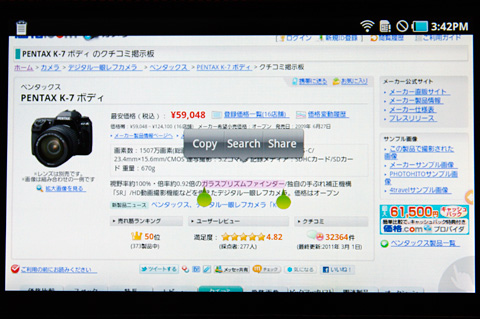
選択位置開始・終了ができるようになっただけでもかなり便利になったのに、テキストを選択して検索ができるようになったのは本当に便利です。
パソコンでできることがどんどんできるようになっていきAndoroidって本当に便利だなーと思う今日この頃です。
Galaxy Tabをアップデートしたらバッテリーのもちが良くなったような。。
先週GALAXY Tab SC-01Cのソフトウェアアップデート情報が公開されさっそく更新してみました。
アップデートができないという方もいるようですが、時間はかかった物の無事アップデートできました。
いかんせんイー・モバイル回線なのでダウンロードにかなりの時間がかかりますが、途中で切れることもありませんでした。
ちなみに、アップデート方法を事前に読んだつもりでしたが、手順通りに行おうとしたらSamsung Kiesのバージョンアップが最初に行われ、手順と違う気がしたのでやや焦りました。
更新後の見た目の違いはフォントが違うと言うの以外に、管理画面や管理アプリ(?)の項目や画面が変わってました。
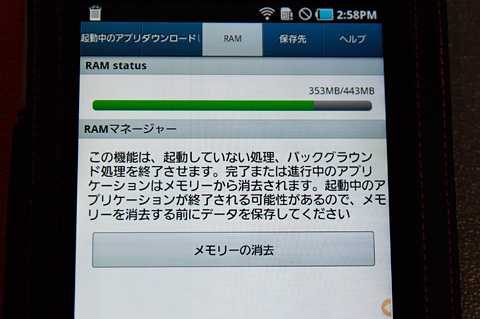
タスクマネージャのRAM画面はこんな感じにシンプルに
使用感としては、日々違った使い方をしてるのであくまでもこの1週間ぐらい使ってみての“感覚”ですが、軽くなったと思うときと重くなったと思う時があります。トータル的には変わらずと言う感じでしょうか。。
ただ、毎日使ってみて実感してるのは『バッテリーのもち』が良くなったと言うことです。これも日々の使い方によって変わる物なので、あくまでも僕の使い方に於いてだけかもしれないけど、今まで1~2日おきに充電するという感じだったのが、3日ぐらいもつようになりました!
これはうれしいことではありますが、充電するタイミングが難しくなりました。
と言うのも、前は半分ぐらい減っていたら次の日には確実にバッテリーが20%を切ってしまうだろうから寝るときに充電していたのですが、3日もつと言うことは50%残っていたら次の日もバッテリーがもつ確率が高いわけです。
まあようは単に貧乏性で、できるだけバッテリーの寿命を延ばしたいなんて事も考えちゃうわけで、無駄に充電回数を増やすのは避けたいわけです。
前にバッテリーを長く使うと言うことを調べてみたら、様々な情報が出てくるのですが、重要なのは残量何%の時に充電するか(ただし、使い切ってしまったらだめだったような。。)と言うより、何回充電したからしいです。そのことから想像すると、1年間毎日充電するとして、残量50%の時に充電しようが残量20%の時に充電しようがバッテリーの劣化としては同じという事みたいです。←あくまで僕の想像ですが。
そう思うとできる限り使ってから充電した方が当然充電回数は少なくてすむので、そんなことを気にしてしまいます。
と言うことで、単純に考えて毎日充電するのを2日に一度充電することにすれば、寿命も倍になると思ってるので残量50%の時に充電するかどうかが今では悩ましいところなのです。
ただ、僕の性格上そんなことを気にしてるのは製品を購入してからせいぜい半年ぐらいなのですが。。
2011年02月16日
Pocket WiFi S S31HWの外部バッテリーには何が良いか?
外出先でPocket WiFi S S31HWでWi-Fiしていると電池が心配になる。そこで予備のバッテリーを購入しようと思ったところ、結構な値段になる。
結構な値段とは、滅多に使用しないのにこの値段を出すのはどうかな。。みたいな感じで、日々使用するなら別にとも思う。
そこで、Pocket WiFi S S31HW意外にも使えれば良いんじゃないかと言うことで、SANYO USB出力付きリチウムイオンバッテリー (専用高容量リチウムイオン電池使用) KBC-L2BS
なんかを買えば、Pocket WiFi S S31HW以外にも使えてよさそう。しかも、これなら5V 2AのGalaxy Tabでも行けそうだし。
しかし、Pocket WiFi S S31HWもGalaxy Tabも外ではほとんど使っていないので、と言うか最近ほとんど外出してないので、そもそも外部バッテリーって必要かなと言うことを考えてしまう。
エネループのことだから普段使ってなくても満充電しておけば1ヶ月ぐらい放置しておいてもいざというときに使えるんだろうけど、あまりに使用頻度が少なさそうなので、やっぱり考えてしまう。。
とはいっても、マイナスターズの曲の歌詞にあるような『一泊旅行で鞄3つ~』と言うような性格なので、いざというときに外部バッテリーがないと不安である。
そこで、今家に転がってる単三エネループを活用できないかと考えたところ、サンワサプライ USB出力付ポータブルバッテリー電源(ブラック) BTN-DC2BK [BTN-DC2BK]と言う物を発見!
これは単3電池(もちろんSANYO NEW eneloop 充電式ニッケル水素電池(単3形4個パック) [HR-3UTGA-4BP]
でもいいみたい)を4本セットすると、外部バッテリーになるという物。

5V 1AなのでGalaxy Tabを充電するには倍の時間がかかると思われるが、Galaxy Tabはバッテリーの持ちが良いので、メインはPocket WiFi S S31HWの充電だと言うことを考えればこれがベストなはず。
形的には電池を横に4本並べる薄べったい形の方がいいような気もするけど、こられでも十分コンパクトそう。
色も白・黒あるし。

Pocket WiFi S S31HWのバッテリーは小さい。。

Pocket WiFi S S31HWの充電器

5.0V 1.0Aと記載されていますね。
サンワサプライ USB出力付ポータブルバッテリー電源(ブラック) BTN-DC2BK [BTN-DC2BK]
サンワサプライ USB出力付ポータブルバッテリー電源(ホワイト) BTN-DC2W [BTN-DC2W]
SANYO NEW eneloop 充電式ニッケル水素電池(単3形4個パック) [HR-3UTGA-4BP]
SANYO USB出力付きリチウムイオンバッテリー (専用高容量リチウムイオン電池使用) KBC-L2BS
2011年02月07日
すごいぞEye-Fi Pro X2 8GB!やっぱり買ってみました
PENTAX K-7で撮影した画像を出先で、本体の液晶より大きいサイズの画面で確認したいと思い、何とかSDカードをGalaxy Tabにつなぐ方法は無いかといろいろと考えてきましたが、どうやらGalaxy Tabの下部からUSBケーブル経由でSDカードリーダーをつなげても、何ともならないようです。
そこで、いろいろと調べてみると、SDカードをmicroSDカードに変換するアダプタ『microSD⇔SD変換アダプタ』と言う物がありました。
色々探してみた結果、Amazonではどうも取り扱ってないらしく、ビックカメラなどに行ってみたものの取り扱ってないようで楽天で購入しようと思ったところ、AndroidでEye-Fiが使えるという記事を目にしました。
『microSD⇔SD変換アダプタ』だと、どのSDカードでも使えだろうし、こちらの方が汎用性が高いと思ったのですが、かなりニッチな商品らしく参考になるような記事が少なく、Galaxy Tabで使ってみたと言う記事に至っては全く見あたらず購入にはいささか覚悟が必要でした。
もともとEye-Fiは知っていたけど転送速度とかが遅いんじゃないかなという不安感が高かったのですが、色々調べてみると結構サクサク転送できるという記事をいくつか目にしました。
そこで、Eye-Fi Pro X2 8GB EFJ-PR-8G
という、3種類あるEye-Fiの中で最上級の物を購入してみました!それぞれ何が違うかと言うことはオフィシャルページの製品比較表に記載されているとおりです。
Proを選んだ理由はRAWが転送できる点と、アドホック転送ができるという点です。つまり、EXPLOREと違う2点両方とも必要なんじゃないかと思ったからです。
しかし、僕は普段RAW撮影はほとんどしないし、アドホック転送も当面はする予定がありませんが、Proを選んだ理由はこれを使って、より便利になりもっと使うようになったらRAW撮影もアドホック転送も使うようになるかもと期待を込めてProを購入したわけです。
早速使用しているEye-Fi Pro X2はK-7に刺さっているので、箱だけ。

ブログを書くときに、書きながら写真を撮ってSDカードの抜き差しして~また書いて~また撮ってSDカード抜き差しして~となると、そのSDカードの抜き差しが意外と面倒で、『書くときは書く』、『撮るときは撮る』となりがちです。そうすると1エントリー書くのにも意外と腰が重くなります。いや、エントリーに写真を入れるのが面倒になる感じでしょうか。
でもEye-Fiを使うと書きながら途中に入れる写真を撮って、すぐにそれを転送してまた書き始めるといった具合で進められ、なかなか重宝してます!
AndroidでEye-Fiを使う~撮影した画像をその場でGalaxy Tabで確認する~
話がそれましたが、Eye-Fiを使えばデジカメで撮影した画像をその場でGalaxy Tabで見ることができます。やり方は『お気楽バーダー2』さんの記事に詳しく記載されています。
Eye-Fi Server for Android OSでEye-FiカードからAndroid端末に写真を転送
Eye-Fi Server for Android OSのジオタグ書き込みはファイルを壊す
この2つの記事を読み、Galaxy Tabに『Eye-Fi Server for Android OS』をインストールして設定すると、Eye-Fiが使えるようになります。
ちなみに、Eye-FiをまずPCで設定する必要があるのですが、その際『転送モード』の設定を『選択した画像だけを転送』にしました。そうすることによって、撮影した画像の中でデジカメ上で『プロテクト』をかけた物だけが転送されるようになるので、全部転送されてしまうと言うことがありません。
また、Eye-Fiのサポートページペンタックス製カメラ Eye-Fi 動作対応表でK-7には既知の問題が有ると書かれていましたが、PCのEye-Fiアプリインストール時のファームウェアバージョンアップで何も問題ありませんでした。(ファームウェアのバージョンアップをしないとアプリが使用できませんでしたが。)ちなみに僕のK-7のバージョンは1.11です。
Galaxy Tabで転送した写真をEye-Fi Server for Android OSで見るのは機能的ではないし、デフォルトのギャラリーアプリで見ようとしても、データが更新されるタイミングがよく分からず、すぐには見れないので、JustPictures!というAndroidアプリも入れました。
こちらはいろいろな写真共有サイトとの連携も可能だし、ローカルフォルダの画像の反映もすぐにできるし、英語だけどいろいろと設定できるのでかなり良いです!
Eye-Fi Explore X2 8GB EFJ-EX-8G
Eye-Fi Connect X2 4GB EFJ-CN-4G
イー・モバイル Pocket WiFi S S31HWを使って通信費が安くなった!

先日うっかりまたイー・モバイル買ってしまった。。に書いたとおり、Pocket WiFi S S31HWを購入しました。
それまで我が家の通信(ネット)は『DoCoMoガラゲーF-04B(sim有り) + Galaxy Tab(sim無し) + EMOBILE D26HW』という構成で、家ではD26HWをPCにUSB接続してネットをし、外出先ではGalaxy TabにガラゲーF-04Bのsimを差して使用。
旅行などノートPCを持ち出す際にはD26HWも一緒に持ち出しネットに接続。
と言う感じですが、実際にはガラゲーF-04BとGalaxy Tabのsimの差し替えが面倒で、Galaxy Tabにsimを差しっぱなしでした。
そのためガラゲーF-04Bを使わなくなった物の、ガラゲーF-04Bに残ってるEdyの残金を使うため、たまにsimを差し替えるという感じでした。
しかし先日Pocket WiFi S S31HWを購入することによって、Galaxy TabはWi-Fi運用に切り替え、ガラゲーF-04Bにsimを差し戻しどれも不都合無く使用できるようになりました!
つまり、『ガラゲーF-04B + sim』によって通話利用及びEdyの利用とiモードメールの確認を行い、外出時にはPocket WiFi S S31HW単体でメールチェックやニュースの確認を行うと同時に、Galaxy Tab(Pocket WiFi S S31HWのテザリング)でWeb閲覧やメールの入力、Googleマップのナビを利用するなど場所に合わせて機器を使い分けることができるようになりました。
そのおかげで、DoCoMoのパケホーダイダブルの金額は当初の予定通り最低金額に抑えられ、月額5,000円は安くすることができました!
ちなみに、ガラゲーF-04Bでは通話、iモードメールの受信のみの使用でiモードブラウザ、フルブラウザの利用を行っていません(ただし携帯からの設定など、利用料フリーのiモードは使っています)。
また、Pocket WiFi S S31HWでは通話は利用しておらず、家では電源につないだ上でWi-Fiの利用、外ではGalaxy Tabのネット接続が必要になるときのみWi-FiをONにして、通常はPocket WiFi S S31HWの電源を入れただけの状態にしています。
と言うのも、Pocket WiFi S S31HWでWi-Fiを利用すると、バッテリーがみるみる減っていくので、外出先で常時Wi-Fiオンにしておくことは心許ないです。しかし、Pocket WiFi S S31HWとGalaxy TabのWi-Fi接続はBluetooth機器の接続ぐらいの短い時間で接続されるので、必要なときだけオンにすると言うことで問題ないです。
尚、Galaxy Tabでiモードメールを使用するために、iモード.ネットを利用していて200円/月かかっていますが、ガラゲーF-04Bにsimを常時差すことになった今となってはこちらは辞めても良いかもしれません。しかしGalaxy Tabでのメール入力は非常に楽なので、当分は続けるつもりです。
また、Pocket WiFi S S31HW上での文字入力は画面が小さいため入力ボタンも小さく大変やり辛いので、何か入力する場合はGalaxy TabかガラゲーF-04Bを使っています。
2011年01月27日
Galaxy Tabにインストールした Androidアプリ2
以前Galaxy Tab購入直後Galaxy Tabにインストールした Androidアプリで紹介したアプリ以外に最近インストールしたアプリの紹介です。
【1回目】:Galaxy Tabにインストールした Androidアプリ
【2回目】:Galaxy Tabにインストールした Androidアプリ2
【3回目】:Galaxy Tabにインストールした Androidアプリ3
【4回目】:Galaxy Tabにインストールした Androidアプリ4
【5回目】:Galaxy Tabにインストールした Androidアプリ5
■GoMarks for Google Bookmarks
機能:Google Bookmarksのデータと同期させるBookmarkアプリ
便利度 :★★★★★
使用頻度:★★★★★
必要度 :★★★★★
http://jp.androlib.com/android.application.com-androappsdev-gomarks-iAxp.aspx
・Google Bookmarksを使ってる人には大変便利なBookmarkです
・階層も維持しているので使いやすい
・今まではAkakouと言うアプリを使っていたけど、Pocket WiFi S S31HWでは正常動作しなかったので、こちらに変えました
■Dolphin Browser HD
機能:タブブラウザ
便利度 :★★★★★
使用頻度:★★★★★
必要度 :★★★★★
http://jp.androlib.com/android.application.mobi-mgeek-tunnybrowser-Diqi.aspx
・デフォルトブラウザ、Galapagos Browserを使ってみたけど、こちらの方が使いやすい
・画面サイズ自動調整がきちんとなされる
・Flashなどは選択読み込みができ、読み込み速度が速い
・ジェスチャーが意外と便利
・ユーザーエージェントを選択できるため、PC用サイトを閲覧できる
■Note Everything
機能:手書きメモ、テキストメモ、ボイスメモなどの機能以外にバーコードやGoogle docsなども保存できるみたい。
便利度 :★★★★★
使用頻度:★★★
必要度 :★★★★(手書きメモはデフォルトアプリにないと思われるので)
http://jp.androlib.com/android.application.softxperience-android-noteeverything-pzq.aspx
・シンプルで使いやすい
◆ゲーム◆
■Lego 華チョロンダオ
機能:青いブロックを動かし赤いブロックを外に出すゲーム
楽しさ :★★★
飽きがこない:★★★★★
http://jp.androlib.com/android.application.com-roidgame-unblocklego-jnmwx.aspx
・シンプルで遊びやすく飽きがこない
・面数が非常に多い
■MagicGemⅡ HD Lite
機能:宝石を入れ替え3つそろえると消える落ちゲー
楽しさ :★★★
飽きがこない:★★★★
http://jp.androlib.com/android.application.com-wuzla-game-losttreasure_lite_hd-zpjzz.aspx
・シンプルで遊びやすい
・面数が進むに連れだんだんと時間が少なくなり焦る
うっかりまたイー・モバイル買ってしまった。。
以前イー・モバイルはもう解約かな。。と本気で考えたけど、解約違約金とかやだしなとか考えていたらすっかり半年が過ぎてしまいました。
たまに帯域制限かかったかな?と思うこともあしましたが、さほどの影響はありませんでした。
そんな感じで、イー・モバイルの解約気分もすっかり落ち着いてしまった今日この頃ですが、先日勢いでGalaxy Tabをゲットしてしまったため、毎月の通信料金が2千円ぐらい増えてしまいました(iモードのみのパケホーダイダブルの金額4,410円がスマホのパケホーダイダブルの金額5,985円になったためと、SPモードの基本料など)。
その上simカードの差し替えがいまいちめんどくさいので、電話もGalaxy Tabで行うようになってしまいました。
もちろん室内でのハンズフリーはそれなりに便利なのですが、やはり外にいるときはなんか緊張感があります。もちろん出先ではハンズフリーではなく、イヤホンを接続するかBluetooth接続での通話をしてるのですが、あの姿って他の人から見たら独り言をつぶやく怪しい人に見えるんだよなー。。と言うことにちょっと抵抗感があり何となく不便な気分にも。
あと、携帯からsimを抜いているので、Edyも使えない。。
と言うような問題がいくつかあり、いろいろと考えているとUQ Wimaxのプランが安いし今なら端末無料のキャンペーンがあると言うことで、早速乗り換えようと思いました。
ただ、ネット上での契約にはいささか不安があるので、一応店舗でも同様のキャンペーンをやってるかもしれないと思い、某量販店に行ってきました。
店頭に立っていると店員が近寄ってきて話が始まりました。
こちらの利用状況を一通り話すと、Wimaxは地下鉄の駅で使えないと言われ、しかも屋内に弱いと言われ、家で使えるかどうかも不安になりげんなり。。
あきらめて話を終わらそうとすると、今ならイー・モバイルのPocket WiFi S S31HWが安いというので、思わず話を聞いてしまいました。
料金のことなどもあるけど、聞きたかったこととしては、
・電池がない状態でPCにUSB接続して使えるか
・電池がない状態でAC電源をつないで使えるか
などでした。
いずれもOKと言うことで、思わず契約してしまいました。
契約書を交わしている段階で当初の金額とは大幅に変わっていき、キャンセルしようかと思ったもののこれに変更すれば、携帯では極力ネットを使わないようにして、Galaxy TabとPCはイー・モバイルのWifiで使うと考えると通信費は、現在イー・モバイル+DoCoMoパケホーダイダブル(スマホ金額)で12,800円ぐらいかかっているところ、DoCoMoパケホーダイダブル(スマホ金額)を極力抑えられると言うことで、計算上毎月5,595円(上限額5,985円-最低額390円)も安くなる!
Pocket WiFi S S31HWが液晶保護シートを付けて10,000円以上したので、出費を抑えるために投資してしまったことは痛いけど、まあ2ヶ月で元が取れると考えればよしとしよう。
2011年01月13日
Galaxy Tab レザージャケットとシリコンケースを合体させてみた
年末にGalaxy Tabのキャンペーンがあり、その時にGalaxy Tabを購入したのでシリコンケースが付いてきました。
そのシリコンケースはかなりへぼいものだったし、なんと言っても液晶面を保護できないので、液晶面を保護できるケースを探しました。
Galaxy Tabを出し入れして使うケースは、鞄からさっと出してさっと使うような事ができなさそうなので、手帳型ケースをメインに探しました。
その時は意外と手帳型ケースの数が少なく、ネット上で「これだ!」というものが見つからなかったので、量販店に行って探すことにしました。
キャンペーンでもらったシリコンケースには液晶保護フィルムも付いていなかったので(Galaxy Tab購入時の担当者は付いているといってたんだけど、でたらめを言われたようです。が、ネットでいろいろと情報を見てみるとキャンペーン中にもらえるケースは様々なものがあり、中には保護フィルム付きのものもあったようです。確かに、僕が購入したときには2種類のケースを選択できました。)、手帳型ケースと液晶保護フィルムを一緒に探しました。
まずは保護フィルムを見てみると、こちらもいろいろな種類がありその売り場で一番高価だったけど、細かい傷が付いてもしばらくすると消えるバッファローコクヨサプライ BUFFALO Galaxy Tab用 液晶保護フィルム キズリペアタイプメーカー型番 : BSTPG01FKBSTPG01FKというものを1,980円で購入しました。
こちらを使用するまで、Galaxy Tab購入時に液晶面に貼ってあるフィルムを貼ったまま使用していたのですが(Galaxy Tabとか文字が書いてあったので非常に使いにくかったけど)、こちらに張り替えてみると、どうも画面の感度が下がったように思われます。
やはり液晶フィルムはできるだけ薄いものにすべきかもしれません。
ただし、それでも慣れれば何ら問題もないし、今のところ本当に傷は無いようなので選んで正解だったと思うことにしました。
傷って、傷が付く前までは「保護フィルムの傷なんてたいしたこと無い」と思ってても、実際に傷が付くと画面が見えにくくなり、画面を見るたびに「ああ、傷がまた増えた」と思うものだし。
ケースの話に戻るとして、ジャケット型のケースはかなりいろいろな種類が売られていました。しかし、お目当ては手帳型ケースだったので、それを探すと、その売り場には2種類ぐらいあったような気がします。
もう一方はぱっと見てかなりださかったので、今回はGALAXY Tab SC-01C用フラットレザージャケット ブラックというものを購入しました。
ぱっと見は、合成革の割にはそれほどチープにも見えずまあまあですが、内面のオレンジが若干派手目です。
実際にGalaxy Tabに装着してみると、かなりきっちりしたサイズでつくられているようで、機体が中でずれるようなことはありません。残念なのが、simの蓋部分はガードされていて、ケースに入れた状態ではsimの抜き差しができないと言うことです。
また、ケースに入れた状態でじっと眺めてみると、Galaxy Tab本体の4隅側面はむき出しになっていることが分かります。いくら表裏はカバーされていると言っても、4隅がむき出しなのはまずい気がします。
そこで、キャンペーンでもらったシリコンケースを装着した状態で、このケースに入れられないかと考えてみました。しかし、そのままでは先ほど話したとおりかなりぴったりサイズでつくられているため、まず入りません。シリコンケースはどうせただで手に入れたものなので、カットして入れられないか試してみました。
結論から言えばかなりギュウギュウ感はあるものの、カットしたら何とかシリコンケースをレザージャケットの中に入れることができました!
■カットの方法は
(1)右上インカメラの上辺あたりから、左下角の上部ぐらいまでをカットするかたちで、左上部分を切り離す。このとき、レザージャケット上部とシリコンケースが重ならないようにカットする。※下記写真参考
(2)左上側のパーツをさらに左上角を残すようにカット。レザージャケット内側左のマジックテープに重ならないようにカット。※下記写真参考
(3)simとmicro SDカードスロットの蓋が開くようにカット。
(4)シリコンケースをレザージャケットに装着した後、simの蓋が開くようにレザージャケットをカット。
■Galaxy Tabの装着方法は
(1)レザージャケットに上記でカットしたシリコンケース右側のパーツを入れる。
(2)Galaxy Tabをシリコンケース+レザージャケットに押し込める。このとき、シリコンケースの左下角はじゃまになるので、折り曲げたり引っ張ったりして多少のばすような感じでGalaxy Tabを入れる。
(3)装着が完了したら、レザージャケットとGalaxy Tab本体液晶面の隙間から、液晶面側のシリコンケースが折れ曲がってないか確認する。
(4)最後にシリコンケース左上のパーツをパカッとはめて完了。
まあ、シリコンケースのカットの方法は別の形もあると思いますが、今回はこんな感じにしてみました。
ちなみに上記の事を行うと、たぶんカバーのボタンが閉まらなくなります。僕の場合は、レザージャケットの蓋側を思いっきり引っ張り無理矢理留めるような感じで留めていたら、普通に留まるようになりました。
このレザージャケットには問題があるようで(他のレザージャケットも同様の問題があるようですが)、Galaxy Tab下側の4つのボタンが押しにくくなります。
レザージャケットを装着した状態で、これらのボタンを押そうとすると、おそらくボタンのマークの若干上部を押していることになるようです。そうすると、ボタンの反応がありません。
その対策として、レザージャケット下側の枠を無理矢理引っ張って、下に下げるようにしてみました。なんか無理矢理な部分が多いけど、意外と効果があり、普通にボタンを押せるようになりました。
ただし、下に引っ張るわけであり当然上側の枠が下に下がるので、レザージャケットによる上部の保護機能は下がると思われます。
このレザージャケットにはスタンド機能が付いているけど、僕にはその機能がいらないのでもっと薄いケースを出して欲しい。意外と厚さがあります。
このレザージャケットはGalaxy Tab側面部分の保護性が低いので、シリコンケースの様に、側面はすっぽり覆う形にして必要な部分は穴を開けるような形にして欲しい。そうすることによって、下側のボタンを押しやすくする改良は簡単なはず。
と、多少改善してくれればかなり使いやすいものになると思うけど、今なら3千円以下で手に入ると考えれば、まあよしという感じでしょうか。ちなみに僕は3,980円で買ったけど。。

オープン

閉じた状態 液晶側

閉じた状態 裏側

下側面

右側面

右側面 ボタン外した状態

上部側面

左側面

左側面 内側

内側裏面

内側裏面 マジックテープ外した状態 シリコンケースはマジックテープ部分に重ならないようにカット

スタンドにした状態 角度2段階調整可能

simカード部分 ちょっと見栄えが悪いけど思い切ってカットしました

下側面 引っ張りすぎて合皮が破けてます

下側面 強度は問題なさそう。。

シリコンケース左上部分

この部分は

こんな感じで

外れます

右上部はここら辺で切ってます

下側はケースを引っ張ってゆがんでます

マジックテープも下にずらして留めてます

引っ張ったせいで上側はほぼシリコンケース剥き出し

下側はシリコンケースがレザージャケットのかなり内側にあります

下側はレザージャケットの蓋を閉めると内側が出っ張ってます

上側はレザージャケットの蓋を閉めると・・

引っ張ったせいでレザージャケット内側の枠が全体的にゆがんでます
バッファローコクヨサプライ BUFFALO Galaxy Tab用 液晶保護フィルム キズリペアタイプメーカー型番 : BSTPG01FKBSTPG01FK
GALAXY Tab SC-01C用フラットレザージャケット ブラック
2011年01月07日
Galaxy Tabにインストールした Androidアプリ
年末Galaxy Tabを購入し、使えそうなAndroidアプリをインストールしたので、その紹介とリマインド。
【1回目】:Galaxy Tabにインストールした Androidアプリ
【2回目】:Galaxy Tabにインストールした Androidアプリ2
【3回目】:Galaxy Tabにインストールした Androidアプリ3
【4回目】:Galaxy Tabにインストールした Androidアプリ4
【5回目】:Galaxy Tabにインストールした Androidアプリ5
■CopiPe
機能:よく使う単語・文章を登録しておき、必要なときに選択してペーストできる。
便利度 :★★★★★
使用頻度:★★★★★
必要度 :★★★★★(無いと不便)
http://jp.androlib.com/android.application.com-matabii-copipe-zAtA.aspx
・メアドなど比較的よく使うテキストを登録しておくと便利。
・ステータスバーに常駐しているので、切り替えも簡単。
■IMoNi
機能:iモードメールメーラー
便利度 :★★★★★(絵文字を入力したい。。)
使用頻度:★★★★★
必要度 :★★★★★(iモードメールで必須)
http://jp.androlib.com/android.application.net-grandnature-android-imodenotifier-jCnw.aspx
・普通にiモードメールが使え大変便利!
・受信メールの絵文字は表示される。ただし、絵文字の入力ができない?絵文字も使えます!メール作成時もメニューから絵文字を挿入できます!
■PreHome
機能:タスクスイッチャー
便利度 :★★★★(アプリ終了機能が効かない場合がある?)
使用頻度:★★★★★
必要度 :★★★★
http://jp.androlib.com/android.application.ms-salt-prehome-FqwA.aspx
・Homeボタンに登録でき、タスクの切り替えが簡単になる。
・アプリを終了させることができる。
■QRコードスキャナー
機能:バーコードリーダ
便利度 :★★★★★
使用頻度:★★★
必要度 :★★★★★(QRコード読み取りに必須)
http://jp.androlib.com/android.application.com-google-zxing-client-android-xzA.aspx
・QRはもちろん普通のバーコードを読み取り、その情報を調べることができる。
・Galaxy Tabは携帯のカメラと違い、カメラのモードにバーコードリーダが無いので、このようなアプリをいれないとQRコードなどを読み取れないと思われる。
■電卓かるぞうFree
機能:電卓
便利度 :★★★★(計算結果が一番下の方がいいような気がする)
使用頻度:★(あまり電卓を使わないので)
必要度 :★★★★★(プリインストールアプリに電卓がないので必須)
http://jp.androlib.com/android.application.jp-favorite-calculator-calzofree-AiEx.aspx
・入力履歴が表示され、使いやすい。
・履歴編集ができるので、うまく使うと普通の電卓以上のことができる。
・特に問題ではないけど「=」ボタンが無く、入力と同時に計算されるのが不思議な感じ。
■ATOKトライアル
機能:日本語入力・変換
便利度 :★★★(他と比べてない)
使用頻度:★★★★★
必要度 :★★★
http://jp.androlib.com/android.application.com-justsystems-atokmobile-trial-service-qBmtA.aspx
・Galaxy Tab購入後すぐにいれたので、デフォルトのものや他のものを使用していないので比較はできない。
・ジェスチャー入力はスライドさせず、指を話しても使えるのが良いが、どうせならもう一度押すまで入力確定させないようにして欲しい。
・Galaxy Tabのサイズなら、ローマ字入力した方がやっぱり入力しやすい気がして結局ローマ字入力を使ってる。
・変換候補を左右で選べるが、スライドさせるのにこつがいるみたいでまだ使いにくい。
■Disable Speaker
機能:イヤホンが刺さってないときはオーディオボリュームをミュートさせる
便利度 :★★★(各音量設定時に音が出るようにして欲しい)
使用頻度:★★★★★
必要度 :★★★(出先での安心感のために)
http://jp.androlib.com/android.application.org-eternalize-android-disablespeaker-jnAtF.aspx
・着信音・アラーム音等はミュートされないので、マナーモードとは違う。
・マナーモードとの使い分けに慣れると便利。
・Bluetoothとイヤホンで別々の設定ができるのが便利。
■駅探★乗換案内
機能:乗り換え案内
便利度 :★★★★
使用頻度:★★★
必要度 :★★★
http://jp.androlib.com/android.application.com-ekitan-android-qjFtD.aspx
・駅探はWebでも見られるがこのアプリの方が軽いかな。
■クーポンマップ
機能:現在いる場所のクーポンを自動で探して表示してくれる。
便利度 :★★★
使用頻度:★★★
必要度 :★★★
http://jp.androlib.com/android.application.jp-co-bii-android-app-cnv-Bwi.aspx
・表示まで時間がかかるが、あれば便利。






